电脑技术学习Word文件下载.docx
《电脑技术学习Word文件下载.docx》由会员分享,可在线阅读,更多相关《电脑技术学习Word文件下载.docx(16页珍藏版)》请在冰豆网上搜索。
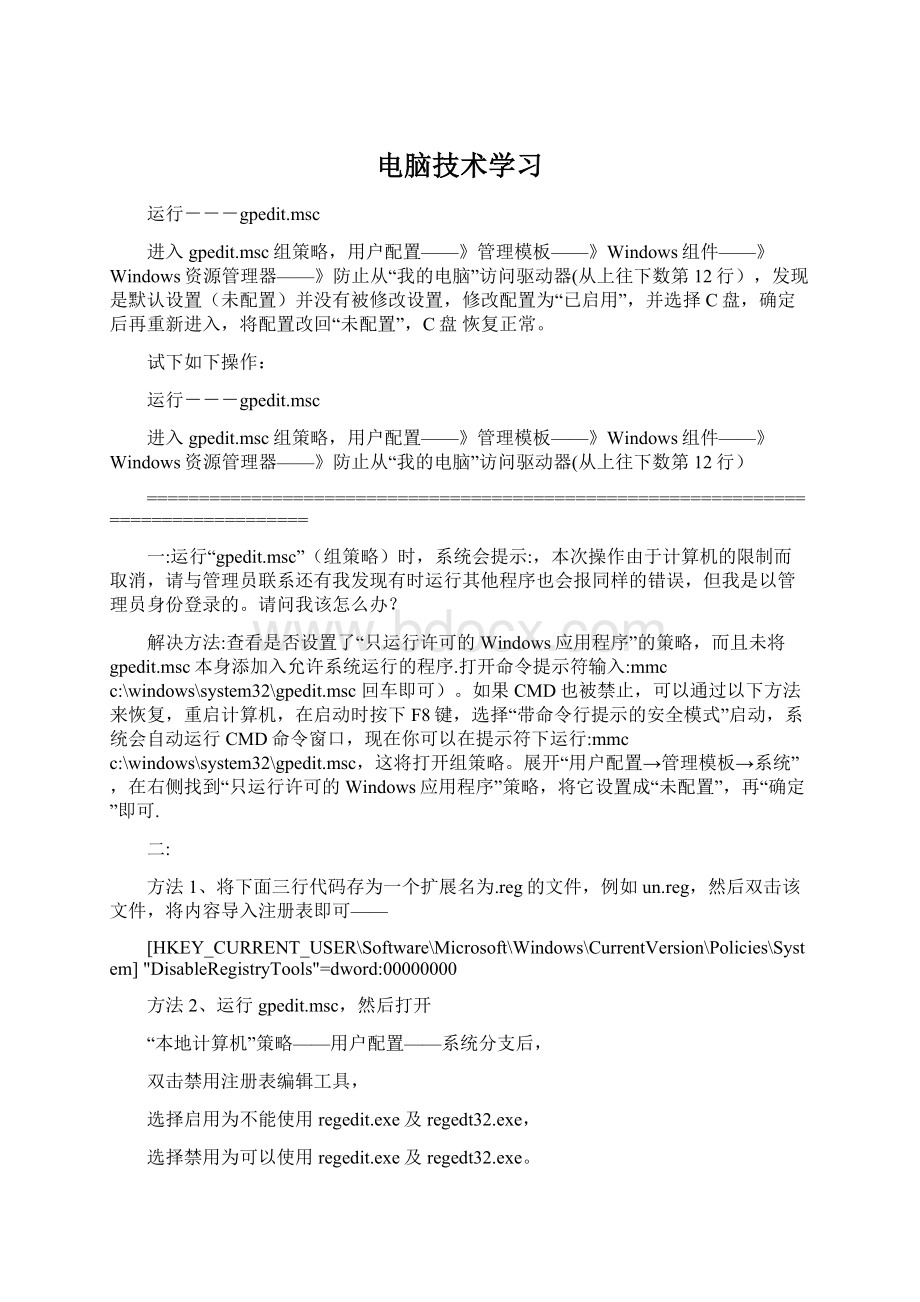
\windows\system32\gpedit.msc回车即可)。
如果CMD也被禁止,可以通过以下方法来恢复,重启计算机,在启动时按下F8键,选择“带命令行提示的安全模式”启动,系统会自动运行CMD命令窗口,现在你可以在提示符下运行:
\windows\system32\gpedit.msc,这将打开组策略。
展开“用户配置→管理模板→系统”,在右侧找到“只运行许可的Windows应用程序”策略,将它设置成“未配置”,再“确定”即可.
二:
方法1、将下面三行代码存为一个扩展名为.reg的文件,例如un.reg,然后双击该文件,将内容导入注册表即可——
[HKEY_CURRENT_USER\Software\Microsoft\Windows\CurrentVersion\Policies\System]"
DisableRegistryTools"
=dword:
00000000
方法2、运行gpedit.msc,然后打开
“本地计算机”策略——用户配置——系统分支后,
双击禁用注册表编辑工具,
选择启用为不能使用regedit.exe及regedt32.exe,
选择禁用为可以使用regedit.exe及regedt32.exe。
在系统安全优化的更多设置那里指导禁用注册表的regedit上的"
√"
符号去掉就可以再打开了!
三:
解决WindowsXP组策略的锁死难题
1.计划任务法
打开“控制面板”→“任务计划”,启动向导建立一个名为MMC的任务计划,执行的程序是“C:
\Windows\System32\mmc.exe”。
完成后,在任务计划窗口右击新建的MMC选择“运行”,在打开的控制台程序窗口,单击菜单栏的“文件”→“打开”,定位到“C:
\Windows\System32\gpedit.msc”程序,打开组策略编辑窗口,依次展开“本地计算机策略”→“用户配置”→“管理模板”→“系统”,双击右侧窗格的“只运行许可的Windows应用程序”,在弹出的窗口将其设置为“未配置”。
单击“确定”退出并关闭组策略编辑窗口,当系统弹出“是否将更改保存到gpedit.msc”询问窗口时,单击“是”确定保存,即可解锁。
2.安全模式法
其实组策略的这个限制是通过加载注册表特定键值来实现的,而在安全模式下并不会加载这个限制。
重启开机后按住F8键,在打开的多重启动菜单窗口,选择“带命令提示符的安全模式”。
进入桌面后,在启动的命令提示符下输入“C:
\Windows\System32\mmc.exe”,启动控制台,再按照如上操作即可解除限制,最后重启正常登录系统即可解锁。
此外,组策略的很多限制在安全模式下都无法生效,如果碰到无法解除的限制,不妨进入下寻找解决办法。
重命名程序法、重命名程序法
3.重命名程序法
设置“只运行许可的windows应用程序”策略时,需要添加允许程序到列表中,如果记住了当初设置的许可运行程序名称,并且在允许列表添加的是.com、.bat、.exe之中任意一种类型文件,比如只允许“qq.exe”运行,那么就可以打开“C:
\Windows\System32”文件夹,将其中的mmc.exe程序重命名为qq.exe,再运行即可。
同样如果希望保持限制,可将需要运行的程序改名为qq.exe运行,但其他人使用电脑时就只能运行QQ了。
如果允许运行的程序列表中包含有regedit.exe,还可打开注册表,依次展开“HKEY_LOCAL_MACHINE\SOFTWARE\Microsoft\WindowsNT\CurrentVersion\Winlogon”分支,双击右侧窗口的Userinit子键。
在打开的窗口中,将其值更改为“C:
\Windows\System32\userinit.exe,mmc.exe”,来实现mmc.exe开机启动。
这样修改并重启后,下次开机时即会自动运行控制台,来打开组策略编辑器进行解锁了。
4.重命名程序法
组策略的这个设置只能防止用户从Windows资源管理器启动程序,其实系统中的很多程序都是可以独立运行的。
如开机就加载的桌面进程、系统服务、系统屏幕保护等,它都没有进行阻止,因此只要将mmc.exe替换为上述文件即可。
以替换屏幕保护logon.scr为例,先打开“C:
\Windows\System32\dllcache”文件夹,找到logon.scr文件将它复制到D:
\盘下,然后在“C:
\windows\System32\dllcache”文件夹中删除这个屏保文件,来防止系统的文件保护功能阻止我们更改和删除系统文件,这时系统会弹出“系统文件已被更改为无法识别版本,请插入WinXPSP2光盘修复”的询问窗口,单击“取消”。
接着打开“C:
\Windows\System32”文件夹,找到logon.scr文件将其删除,并将mmc.exe重命名为logon.scr。
回到桌面,在空白处右击选择“属性”,在弹出窗口中,单击“屏幕保护程序”标签,接着在屏幕保护列表中选择“logon”,单击“预览”,此时虽然系统会提示找不到所选文件,但在后台却启动了控制台程序“mmc.exe”,对其设置解除限制即可。
注意在完成操作后,最好将
d:
\logon.scr文件复制回原文件夹。
5.组合键启动法
虽然系统所有程序都被锁死,但按下Ctrl+Alt+Del组合键却可以启动任务管理器。
既然通过组合键可以启动taskmgr.exe程序。
那么只要使用mmcexe替换taskmgr.exe,即可启动组策略进行解锁。
同上,先进入“C:
\Windows\System32\dllcache”文件夹,找到taskmgr.exe程序将其重命名为taskmgr1.exe,再进入“C:
\Windows\System32”文件夹,找到并将taskmgr.exe文件重命名为taskmgr1.exe。
现在将mmc.exe文件重命名为taskmgr.exe,这时再按下Ctrl+Alt+Del组合键后,便会发现启动了控制台程序。
设置组策略后,将任务管理器恢复回原名称即可。
四:
点击"
控制面板"
里的东西,都会有此提示,按照以上的方法都无法来解决.其实真正的原因还是修改了注册表:
HKEY_CURRENT_USER\Software\Microsoft\Windows\CurrentVersion\Policies\Explorer"
DisallowRun"
00000001请将以上的DisallowRun项删除掉,即解决此种限制.
五:
请检查是否以管理员身份登录.
另外还在一个博客上看到说用一个“影子禁用启用工具”的软件,不知道怎么样~原文如下:
一个小软件轻松解决掉:
影子禁用启用工具V1.01正式版本里面输入MMC.EXE下面选择启用以上程序
计划任务法、安全模式法
为保证WindowsXP系统安全,很多朋友都在公共电脑上设置了组策略的“只运行许可的Windows应用程序”项,以此来防范外来程序对系统的破坏。
而疏忽大意或为了防范他人修改组策略,一些朋友干脆连“gpedit.msc”文件也一并排除在允许运行程序之外,结果造成系统被锁死,导致无法运行所有程序,无奈之下只得重装系统。
其实有因必有果,对此问题还是有解决方法的。
如果Word文档已经损坏,则在试图打开时Word会没有反应。
这时,你可以使用Word提供的专门的文件恢复转换器来恢复损坏文档中的文本。
要恢复受损Word文档中的文字,请按下述步骤操作:
1.单击“工具”→“选项”→“常规”选项卡,选中“打开时确认转换”复选框,“确定”。
2.单击常用工具栏中的“打开”,在“文件类型”下拉列表框中,选择“从任意文件中恢复文本”选项。
如果在“文件类型”框中没有看到“从任意文件中恢复文本”选项,则需要安装相应的文件转换器。
3.像通常一样打开Word文档。
在你使用文件转换器成功打开损坏文档后,可将它保存为Word格式或其他格式(例如文本格式或HTML格式),文档中的段落、页
眉、页脚、脚注、尾注和域中的文字将被恢复为普通文字,但不能恢复文档格式、图形、域、图形对象和其他非文本信息。
3.修复受损的Word文档
如果在试图打开一个文档时计算机没有响应,则该文档可能已经损坏。
在你使用此文件转换器成功打开损坏文档后,可将它保存为Word格式或其它格式(例如文本格式或HTML格式),文档中的段落、页眉、页脚、脚注、尾注和域中的文字将被恢复为普通文字,但不能恢复文档格式、图形、域、图形对象和其它非文本信息。
要恢复受损Word文档中的文字,可按以下步骤操作:
①单击“工具”菜单中的“选项”命令,系统弹出“选项”对话框。
②选择“常规”选项卡,选中“打开时确认转换”复选框,单击“确定”按钮(图7)。
③单击常用工具栏中的“打开”按钮,系统弹出“打开”对话框,在“文件类型”下拉列表框中选择“从任意文件中恢复文本”。
④选择需要修复的Word文档,单击“打开”按钮即可打开受损文件,你可对打开的文档进行适当编辑修改,删除被破坏的信息,然后重新存盘。
如果Word程序没有安装文件转换器可按以下方法安装:
①运行MicrosoftOffice安装程序。
②在“MicrosoftOffice2000维护模式”窗口中执行第二项“添加或删除功能”。
③在“MicrosoftOffice2000:
更新功能”窗口中,选择“转换器和过滤器”下的“文本转换器”(图8),按“开始更新”钮。
④安装程序开始向Word添加文本转换器,结束后出现“MicrosoftOffice2000Premium的安装已成功完成”的信息,按“确定”退出即可
电脑蓝屏0×
0000000A
悬赏分:
10-解决时间:
2007-11-1621:
40
这一周装了优化大师,删除了一些没用的东西。
不过我不知道注册表项能不能删除的,就只删除了几个。
但这一周电脑老有问题的。
一个是上网老出现脚页错误,然后一个是电脑喜欢蓝屏的。
错误代码是0×
0000000A(0×
0000F773,0×
0000002,0×
0000001,0×
00A0DA8E)。
大家能告诉我这都是因为什么事情才发生的。
答得好的可以再加分呀。
谢谢